NEC製品で初めてDDNSに対応した2010年最新エコモード対応ブロードバンドルータです。有線と無線LAN両方に対応したハイブリッドモデルで、ieee802.11b/g/a/n方式に対応。またUSBポート内蔵なので外付けメディアを接続しNASファイルサーバをLAN内で構築することが出来る他、WOLにも対応しているとの事。実質最新機能盛りだくさんのNECブロードバンドルーターとなります(2010年5月22日時)
備考:PA-WR8170N-ST(USB無線LANスティックが付属)とPA-WR8170N-HP共通になります。DDNSに付きましてはBiglobe提供DDNSにしか対応出き無いとの事。
パソコン以外に接続出来るクライアントはプレイステーション3、PSP、任天堂DS、任天堂Wii、XBOX、各種地デジテレビに地デジレコーダーそれに各種スマートフォンWi-Fi接続に対応。
設定前の注意点。既存のインターネット環境にこのAterm WR8170Nを追加した場合、元々あるモデムにルータ機能が存在する場合二重ルーティング環境となります。対応するには手動でプリッじモードへ切り替える必要があるのですが現在資料無い為ブリッジモード切り替え資料確認出来次第アップさせて頂きます。
準備IPアドレスを固定する
ポート開放したいサーバもしくはアプリケーションをセットアップしているパソコンのIPアドレスを次の値に固定してください。
注意事項、固定する前にIPアドレスを確認しデフォルトゲートウェイが192.168.0.1である事を確認してから作業下さい。
IPアドレス:192.168.0.50
サブネットマスク:255.255.255.0
デフォルトゲートウェイ:192.168.0.1
優先DNS:8.8.8.8
代替DNS:8.8.4.4
備考:DNSはGoogleパブリックDNSになります。もしもプロバイダ提供のものがあればそちらのDNSを設定してもかまいません。
IPアドレスを固定できたら必ずパソコンを再起動下さい。
Aterm WR8170Nの設定画面を開く
パソコンから設定画面を開きます。(備考PS3やPSPからも設定画面は開くことが出来ポート開放設定も可能です)
http://192.168.0.1 又はhttp://web.setup/ こちらのアドレスをInternetExplorerのアドレス欄へ入力しEnterキーを押すと以下のログイン画面が表示されますのでユーザー名とパスワードを入力頂くと設定画面を表示する事が出来ます。
ユーザー名は admin
パスワードに****と入っている場合はそのままOKボタンかログインし設定画面を表示出来ます。
何も入力されていない場合は admin 又は任意で設定されたパスワードを入力下さい。
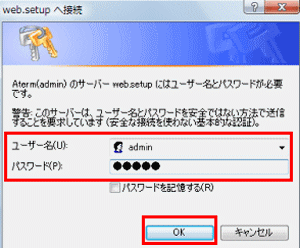
注意:ルータの設定画面が表示出来ないエラーの場合はこちらを参照下さい。
フレッツとeo光の方は次を確認下さい。それ以外の方は次を参照ください。
設定画面が表示されましたらまず念の為、接続設定番号を確認下さい。接続先1が接続中であることを確認下さい。接続先2以降が接続中の場合、次で説明するポートマッピングで接続先を以下接続中の番号に合わせて頂く必要があります。
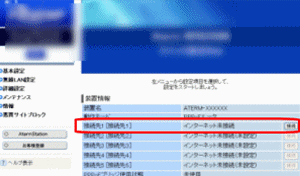
次にポート開放設定を作成するポートマッピング設定画面を開きます。
メニュー左側の詳細設定からポートマッピング設定メニューを選択します。
表示された画面の上の方にある接続先番号が、上記の画面で確認頂いた有効な設定番号していしているかを確認し、追加ボタンをクリックして入力作業を行います。
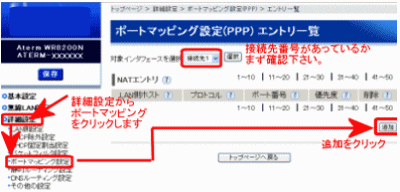
ポートマッピング設定 エントリ追加画面に切り替わるので必要な項目にそれぞれ入力します。
入力項目説明
LAN側ホスト:パソコンやプレイステーション、Wiiもしくはネットワーク対応等WEBカメラのIPアドレスを指定(開放したい機器のアドレス)
プロトコル:TCP又はUDPもしくは両方を選択します。
ポート番号:anyのチェックを外し開放したい個別のポート番号を入力します。
因みにanyにチェックを入れて、ポート番号未指定の場合ポートは全開となります。
優先度:1から50まで指定出来ます。通常1から指定し、複数設定を追加する場合は2,3,4,5と繰り上がっていきます。
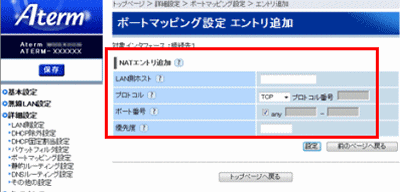
WEBサーバポート開放設定例
サンプル設定としまして、WEBサーバのポート開放設定を掲載しますので参照下さい。
ポートチェックを行う場合は、ANHTTPDならインストール不要でWEBサーバを動作させてポート開放出来ているかを確認できるので便利です。
LAN側ホスト:192.168.0.50
プロトコル:TCPを選びます
ポート番号はanyのチェックを外して「80」-「80」とします。(anyのチェック入れたままポート番号未指定はポート全開になります)
優先度:1
備考:設定ボタンを選択するとニーモニックとしてwebとしてポート番号変更となるかもしれませんが問題ありません。
設定をクリックし前のページをクリック
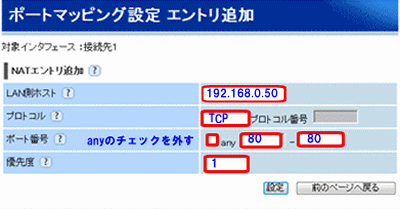
前のページ戻るから以下の画面に戻ります。設定内容やフレッツかeoの方なら接続先間違いないかを念の為確認し保存をクリックして作業完了になります。
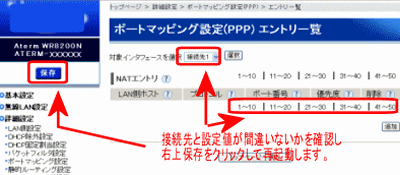
上記作業完了してもポート開放出き無い場合はパソコンのファイヤーウォール関連の設定をご確認下さい。
ファイルサーバーポート開放例
FTPサーバーを公開もしくは運営し、ファイル共有等を開始する場合はポート番号20-21を設定します。FTPサーバはBJDで簡単に動作させることが出来ますし、ファイルサーバならブラウザからもftp://を指定でFTPサーバにアクセスしデータを取り出すことも可能。ffftpクライアント(Sotaサイト様無料提供)を使えばファイルのアップロードも可能です。
LAN側ホスト:192.168.0.50
プロトコル:TCPを選びます
ポート番号はanyのチェックを外して「20」-「21」とします。(BJDの場合は21番のみでも運営できます「21」-「21」)
優先度:1(WEBサーバと併用なら2を指定します。)
備考:設定ボタンを選択するとニーモニックとしてftpとしてポート番号変更となるかもしれませんが問題ありません。
設定をクリックし前のページをクリックし設定を保存で作業完了になります
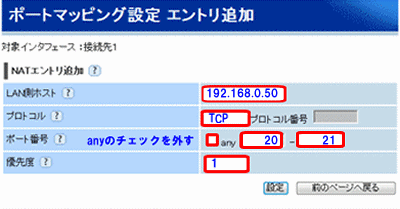
その他の説明
- PPTP
- UDPポート開放
- DMZ 任天堂WiiやPS3でポート開放する方はDMZから行って下さい
- UPnP無効 もしもDMZを設定しても通信トラブル改善ない場合は参照下さい
- Wi-Fiつなぎかた


コメント